VPN是什麼? VPN虛擬私人網路的優缺點

VPN是什麼? VPN有哪些優缺點?接下來,我們和WebTech360一起探討VPN的定義,以及如何在工作中套用這種模式和系統。
如果您在通話過程中聲音總是失真,請調整 Windows 麥克風設定。對輸入裝置、音量和音訊增強進行一些快速調整將有助於您大聲且清晰地說話。
提高通話品質的第一步是確保 Windows 使用正確的麥克風。如果您連接多個音訊輸入裝置(例如內建麥克風的耳機和網路攝影機),這一點尤其重要。
若要透過「聲音設定」檢查輸入裝置:
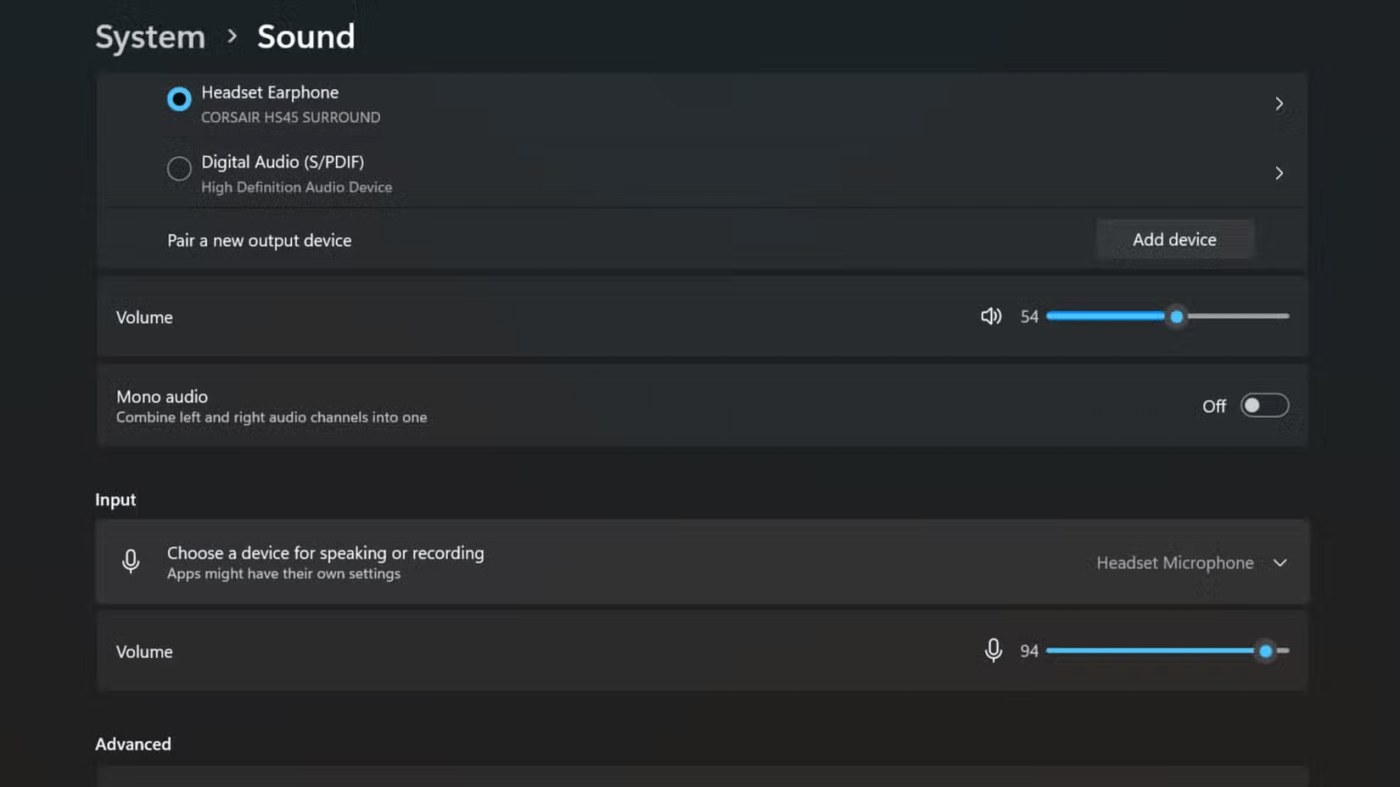
如果您不確定要選擇哪個麥克風,請嘗試對著每個麥克風講話,並觀察上方的綠色條。測試您的麥克風,看看哪個麥克風能最好地拾取您的聲音 - 條越高,您的聲音就越清晰。
或者,您也可以透過控制台存取聲音設定:

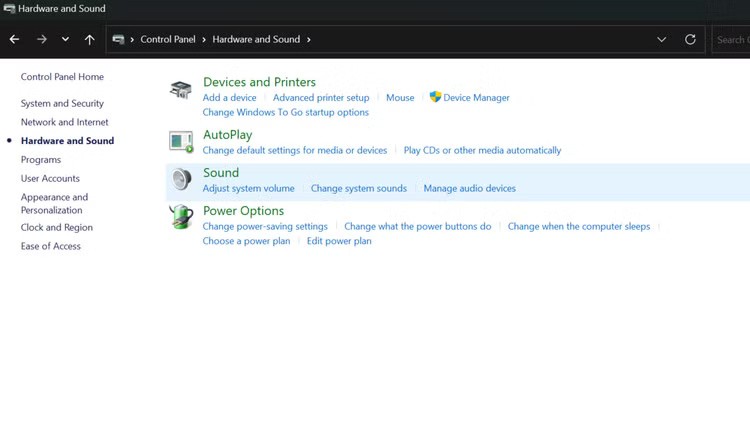
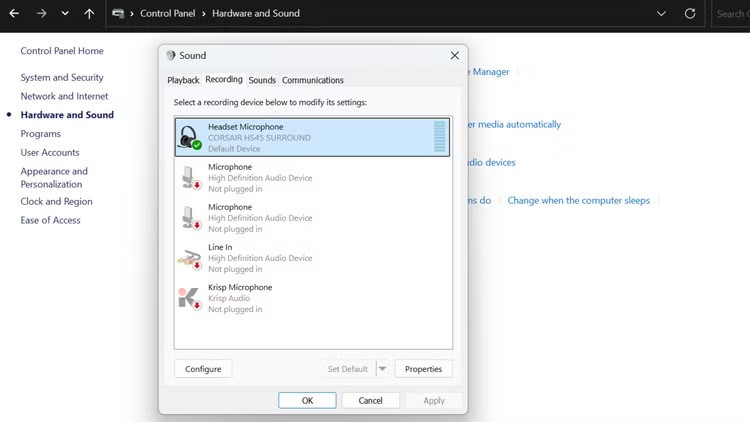
一旦您選擇了合適的麥克風,您將需要確認它能夠以最佳音量拾取您的聲音 - 在重要會議之前進行測試總是一個好主意。
如果輸入音量太低,通話中的其他人聽您的聲音就會覺得很小而且很遠。若要調整麥克風輸入音量:
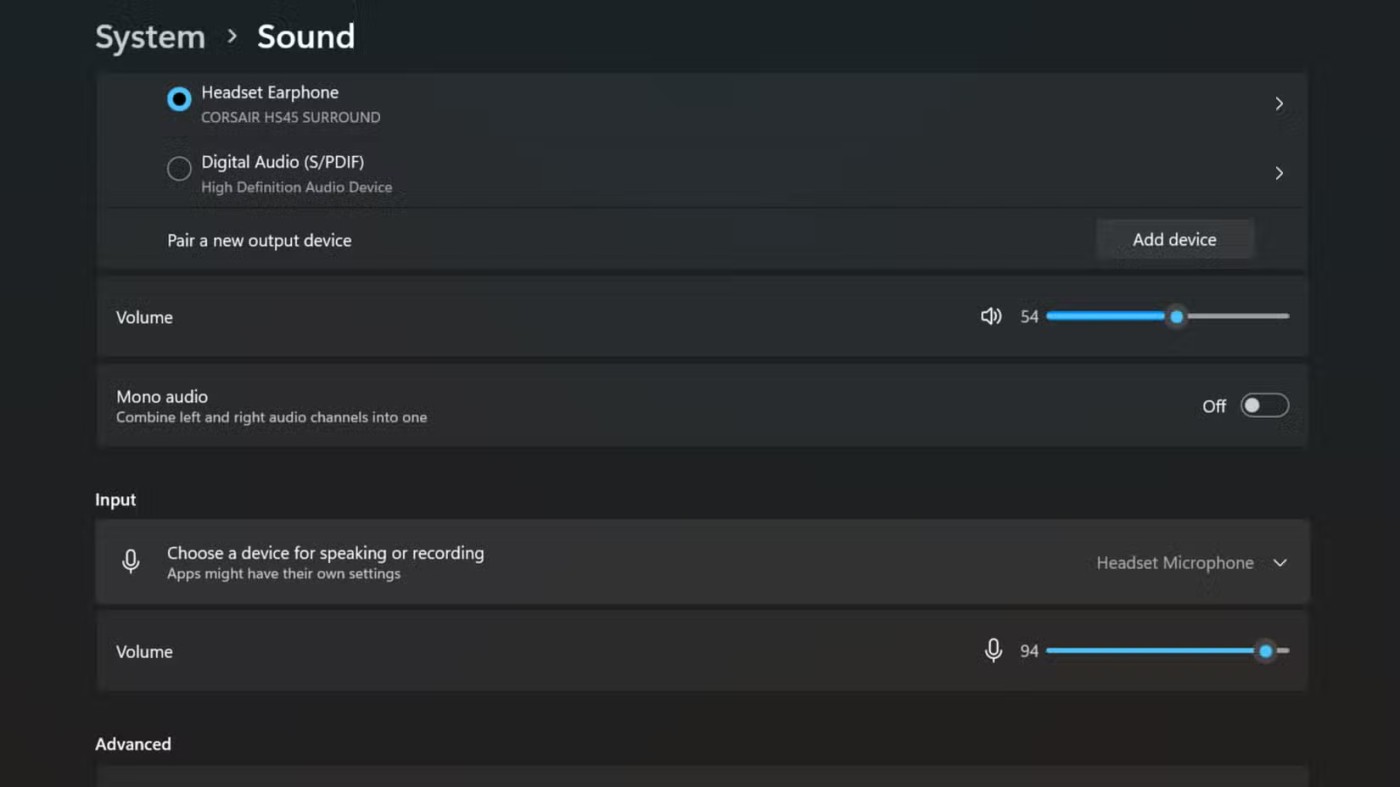
如果您仍然無法獲得清晰的輸入電平,請嘗試將麥克風移近嘴部或直接對著麥克風說話。只需稍加調整,您就能找到最適合您聲音的音量設定。
Windows 提供了多種內建音訊增強功能,可幫助提高麥克風清晰度並減少背景噪音。要存取這些設定:
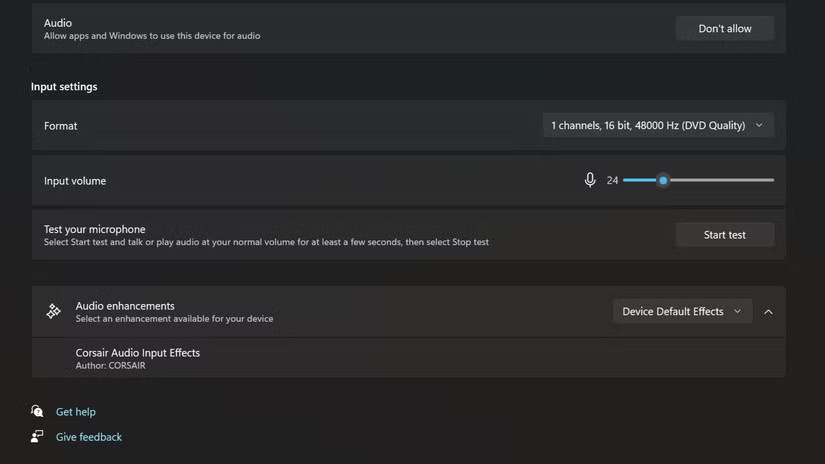
如果您的耳機沒有附帶任何相容軟體,您也可以嘗試 Windows Sonic for Headphones - 一項模擬環繞聲並可改善您的音訊體驗的功能。
若要啟用此功能,請按一下工作列上的揚聲器圖標,然後按一下選擇音訊輸出。在空間聲音下,選擇適用於耳機的 Windows Sonic。
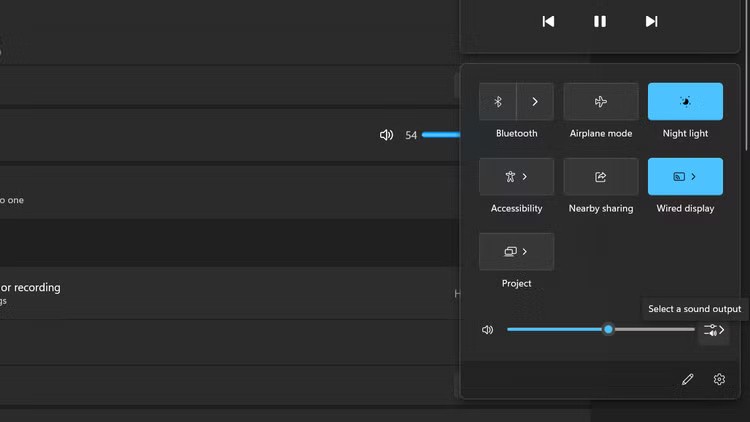

您可能還會考慮使用第三方應用程式(例如 SteelSeries Sonar)來獲得更多自訂選項,或者如果您使用的是 Corsair 耳機,則可以考慮使用 Corsair iCUE。
這些程式提供均衡器設定、麥克風音量增強和即時麥克風監控等進階功能,讓您更能控制音訊輸入和輸出。
透過對 Windows 麥克風設定進行這些簡單的調整,您將獲得更清晰、更專業的通話。如果您仍然遇到問題或處於緊急情況,您還可以嘗試指南中的一些步驟,以了解如何修復 Windows 上無法正常工作的耳機麥克風,甚至可以使用手機的麥克風進行緊急會議。
VPN是什麼? VPN有哪些優缺點?接下來,我們和WebTech360一起探討VPN的定義,以及如何在工作中套用這種模式和系統。
Windows 安全中心的功能遠不止於防禦基本的病毒。它還能防禦網路釣魚、攔截勒索軟體,並阻止惡意應用運作。然而,這些功能並不容易被發現——它們隱藏在層層選單之後。
一旦您學習並親自嘗試,您就會發現加密非常容易使用,並且在日常生活中非常實用。
在下文中,我們將介紹使用支援工具 Recuva Portable 還原 Windows 7 中已刪除資料的基本操作。 Recuva Portable 可讓您將其儲存在任何方便的 USB 裝置中,並在需要時隨時使用。該工具小巧、簡潔、易於使用,並具有以下一些功能:
CCleaner 只需幾分鐘即可掃描重複文件,然後讓您決定哪些文件可以安全刪除。
將下載資料夾從 Windows 11 上的 C 碟移至另一個磁碟機將幫助您減少 C 碟的容量,並協助您的電腦更順暢地運作。
這是一種強化和調整系統的方法,以便更新按照您自己的時間表而不是微軟的時間表進行。
Windows 檔案總管提供了許多選項來變更檔案檢視方式。您可能不知道的是,一個重要的選項預設為停用狀態,儘管它對系統安全至關重要。
使用正確的工具,您可以掃描您的系統並刪除可能潛伏在您的系統中的間諜軟體、廣告軟體和其他惡意程式。
以下是安裝新電腦時推薦的軟體列表,以便您可以選擇電腦上最必要和最好的應用程式!
在隨身碟上攜帶完整的作業系統非常有用,尤其是在您沒有筆記型電腦的情況下。但不要為此功能僅限於 Linux 發行版——現在是時候嘗試複製您的 Windows 安裝版本了。
關閉其中一些服務可以節省大量電池壽命,而不會影響您的日常使用。
Ctrl + Z 是 Windows 中非常常用的組合鍵。 Ctrl + Z 基本上允許你在 Windows 的所有區域中撤銷操作。
縮短的 URL 方便清理長鏈接,但同時也會隱藏真實的目標地址。如果您想避免惡意軟體或網路釣魚攻擊,盲目點擊此類連結並非明智之舉。
經過漫長的等待,Windows 11 的首個重大更新終於正式發布。













